Come fare un indice su Word Office
In questo articolo ti spiego come fare un’indice su word in Microsoft, per cercare i termini importanti discussi in un documento e le pagine in cui compaiono.
- Per prima cosa aprire un documento in Word.
- Cliccare sulla scheda Riferimenti che trovi sopra.
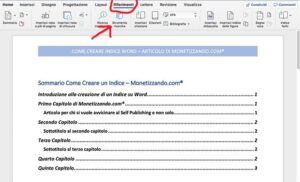
- Cliccare contrassegna voce.
- Seleziona una parola o un gruppo di parole per il tuo indice. Fare doppio clic su una parola con il mouse o utilizzare la tastiera per evidenziarla.
- Fare clic sulla finestra di dialogo Segna voce di indice analitico. Il termine appena selezionato nel documento verrà ora visualizzato nel campo di testo accanto a Voce principale.
Facoltativamente, è possibile inserire una voce secondaria o un riferimento incrociato per accompagnare la voce dell’indice principale. Le voci secondarie e i riferimenti incrociati verranno elencati nelle voci principali corrispondenti nel tuo indice.
È inoltre possibile aggiungere una voce di terzo livello immettendo il testo di una voce secondaria nel campo Voce secondaria seguito da due punti (:), quindi digitando il testo della voce di terzo livello. - Formatta i numeri di pagina nel tuo indice. Sotto l’intestazione Formato numero di pagina, seleziona la casella di controllo corrispondente se desideri che i numeri delle pagine dell’indice siano in grassetto o corsivo.
- Formatta il testo per la tua voce di indice. Selezionare il testo nel campo Voce principale o Voce secondaria, fare clic con il pulsante destro del mouse e fare clic su Carattere. Si aprirà una nuova finestra di dialogo in cui è possibile personalizzare lo stile del carattere, la dimensione, il colore e gli effetti del testo, nonché opzioni avanzate come la scala dei caratteri, la spaziatura e la posizione.
Se vuoi saperne di più sulla formattazione dei caratteri in Word, questo articolo ti mostrerà diverse opzioni di caratteri e caratteri che puoi usare in qualsiasi documento di Word. - Fare clic su Mark. Questo pulsante segnerà il termine evidenziato e lo aggiungerà all’indice con il numero di pagina corrispondente.
- Fare clic su Contrassegna tutto. Questo pulsante cercherà nell’intero documento la tua voce di indice e contrassegnerà ogni istanza in cui viene menzionato.
- Seleziona un’altra parola o gruppo di parole da contrassegnare. Evidenzia un altro termine nel documento e fai clic sulla casella Segna voce di indice analitico. Il tuo nuovo termine apparirà ora nel campo di immissione principale. È possibile personalizzare tutte le voci secondarie, i riferimenti incrociati, il numero di pagina e le opzioni di formattazione dei caratteri per la nuova voce di indice nella finestra di dialogo Segna voce di indice.
Come inserire la pagina indice
- Scorri verso il basso e fai clic in fondo all’ultima pagina.
- Fare clic sulla scheda Inserisci. Questo pulsante si trova sulla barra degli strumenti di MS Word nella parte superiore dello schermo.
- Fare clic sul pulsante Interruzione di pagina sulla barra degli strumenti Inserisci. Questo pulsante ha l’aspetto della metà inferiore di una pagina sopra la metà superiore di un’altra pagina. Terminerà la pagina precedente e ne inizierà una nuova.
- Fare clic sulla scheda Riferimenti. Si trova sulla barra degli strumenti di MS Word nella parte superiore dello schermo
- Fare clic su Inserisci indice. Questo pulsante si trova accanto al pulsante Segna voce sulla barra degli strumenti Riferimenti. Si aprirà una finestra di dialogo intitolata Indice.
- Seleziona il tuo tipo di indice. Sceglierai tra Rientrato e Run-in. Un indice rientrato sarà più facile da navigare per i lettori, mentre un indice run-in occuperà molto meno spazio sulla pagina.
Sarai in grado di visualizzare in anteprima tutti i diversi tipi e formati nella casella Anteprima di stampa mentre personalizzi il tuo indice. - Seleziona un design di indice da Formati. Puoi personalizzare il tuo indice selezionando un design dalle preimpostazioni di formato disponibili.
Puoi anche creare il tuo design selezionando Da modello e facendo clic sul pulsante Modifica. Ciò ti consentirà di personalizzare i caratteri, la spaziatura e lo stile per tutte le voci e le voci secondarie per creare il tuo formato di progettazione.
Puoi visualizzare in anteprima diversi formati di design nella casella Anteprima prima di decidere. - Modifica il numero di colonne. Puoi aumentare il numero di colonne nella casella Colonne per occupare meno spazio oppure puoi impostare il numero di colonne su Auto.
- Fare clic su OK. Questo creerà una pagina indice con tutte le voci contrassegnate e i numeri di pagina corrispondenti. È possibile utilizzare questo indice per cercare le pagine in cui sono citati termini e concetti importanti in tutto il documento.
Perfetto spero di essere riuscito a spiegarti come fare un indice in word, nel frattempo ti invito a condividerci sui social.


